最新Adobe photoshop cc 2019官方特别版安装包
Photoshop CC 2019简称PS CC 2019/PS 2019,它是目前最专业的图像处理软件。全新Photoshop cc 2019 已经更新,只要您能想得到,您便可以使用 Photoshop 这一全球最佳的图像和设计应用程序将您想象中的内容制作出来。创建和增强照片、插图和 3D 图稿。设计网站和移动应用程序。编辑视频,模拟真实生活画作等等。
Adobe公司于2018年10月15日晚上9点正式发布Adobe cc 2019全部产品,系统天地这里第一时间整理全新Adobe photoshop cc 2019 最新安装包,并完美激活。
这里有让您的想法变成真所需的一切。Photoshop 是您的创意百宝箱。世界各地数百万的设计人员、摄影师和艺术家都在使用 Photoshop 将不可能变为可能。新版Photoshop cc 2019利用全新的模式定义轴,并从预设图案(圆形、射线、螺旋和曼陀罗)中进行选择,绘制完美对称的画面。您可通过专用工作区精确地选择填充时所用的像素,Adobe Sensei 还可实现像素的轻松旋转、缩放和镜像。创建形状或文本帧,用作画布上的占位符。拖放图像填充图框,图像会缩放以适应图框的大小。最新的增强功能包括多步撤销、默认按比例转换像素和文字图层,以及使用自动提交更快地裁切、转换并输入文本。
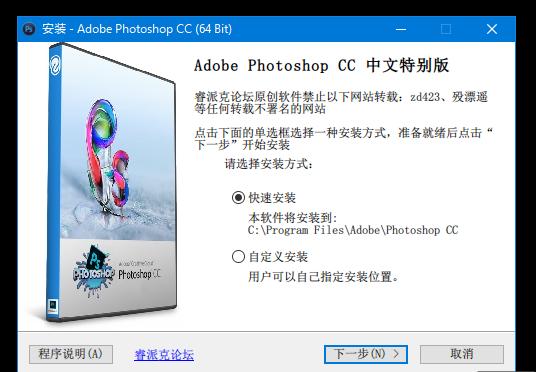
如果您能想到它,可以使用世界上最好的成像和图形设计软件Photoshop CC来制作它。创建和增强照片,插图和3D图稿。设计网站和移动应用程序。编辑视频,模拟真实绘画等。这是让任何想法变得真实所需的一切。新版Photoshop CC 2019破解版(版本 20.0)推出了一些令设计人员、数字摄影师和插图制作人员心动无比的新增功能。
本特别版特点:
+ 采用官方安装包进行安装和制作
+ 集成补丁,直接破解激活
+ 完整保留官方滤镜和特效文件及输出输入支持文件
+ 添加 ICO 格式支持文件用以打开导出 ICO 文件
+ 可选关联官方支持的 PS 专用文件格式
+ 安装完成自动激活,无需注册码和屏蔽激活服务器,不写 host
+ 卸载不会删除 Adobe 公共文件夹,确保卸载不影响其他 Adobe 软件
+ 可选择启用 PSD 缩略图功能,支持 32/64 位系统
+ 改进安装脚本的细节,完善逻辑
+ 扩展功能和新版界面界面改为可选择安装
+ 导出功能以及文件信息功能正常
- 精简了多国语言、帮助文件、多国 PDF 文件、CC Service Manager
- 精简了语言拼写组件、多余的多国语言预置文件
- 精简了 Common Files 下 Adobe 公共库文件的无用部分,只留必须的核心
- 精简了含视频输入支持
- 精简了 bridge CC
- 不包含任何捆绑和主页选项,完全纯净
你需要注意的问题:
在没有装齐 VC 运行库的机器上,不能启动;
不要和其他人修改的 PS 软件混用,尤其是国外的“便携版”;
XP 只能使用 CS6 13.0.1.3,Win7 最好使用 CC 2015 16.1.2 的版本,16 以上的 CC 版本 Win7 支持不佳。
20 不支持XP、Win8/8.1 及 Win10 1709 以下版本
配置不高(CPU 核心少于 4,内存少于 16G,无 SSD)的用户,最好选用 16.1.2,不要使用最新版本
Photoshop CC 2019 20.0.0 64 位安装版下载地址:
百度网盘链接: https://pan.baidu.com/s/1io2Ik7kmZU_51xcn9vpkeQ
文件名称: Photoshop_CC_20.0.0_CHS_201810_X64.exe
文件大小: 778576909 字节
文件版本: 20.0.0.13785
修改时间: 2018年10月28日, 星期日, 9:09:46
MD5: 8ADA99F11777D41C3FADF747C375AC93
SHA1: B78A1363453A8166244B6D068F565E37BC2EC54B
CRC32: 464184E3
内含 CS6 13.0.1.3、CC 16.1.2 及最新版本; Adobefront.7z 文件,是 Adobe 软件常用字体,解压后安装字体即可。 nikcollection-full-1.2.11.exe 文件,为 Google 的一套免费插件,安装选择正确的 PS 安装目录即可
Windows 10 系统下如果无法拖拽打开图片,按这个方法解决:
步骤:
1、按下键盘上的Windows 键+R 组合键打开运行,在框中输入:regedit 点击确定 打开注册表;
2、在注册表左侧依次展开:HKHkey_LOCAL_MACHINE/SOFTWARE/Microsoft ;
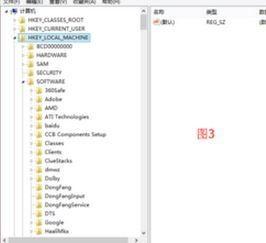
3、展开Microsoft 后接着展开Windows/CurrentVersion;
4、展开CurrentVersion后然后展开:Policies/System;
5、点击System 项后在右侧双击打开“EableLUA”;

6、打开EableLUA我们将数值数据修改为“0”;
 [!--empirenews.page--]
[!--empirenews.page--]
操作完成后重启计算机即可直接将图片拖拽至PS中打开!
20 版本如果打开看不到工具栏,只显示菜单,看下图,勾选停用主页屏幕
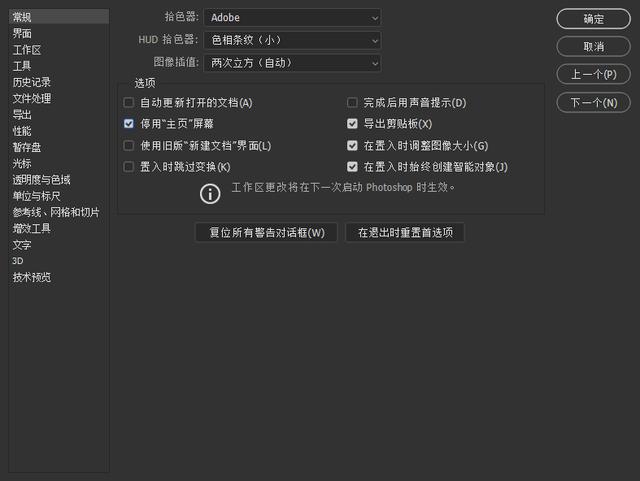
Photoshop CC2019软件新特性:
重新构思“内容识别填充”功能
全新的专用“内容识别填充”工作区可以为您提供交互式编辑体验,进而让您获得无缝的填充结果。现在,借助 Adobe Sensei 技术,您可以选择要使用的源像素,并且可以旋转、缩放和镜像源像素。另外,您还可以获取有关变更的实时全分辨率预览效果,以及一个可将变更结果保存到新图层的选项。
要启动“内容识别填充”工作区,请执行以下操作:
在 Photoshop 中打开图像。使用任意选择工具,创建一个想要填充的初始选区。
从菜单栏中选择编辑 > 内容识别填充。
在“内容识别填充”工作区中,文档窗口会将默认的取样区域显示为图像上的叠加蒙版。您可以使用“工具”面板(位于屏幕左侧)中提供的工具,修改取样区域和填充区域的初始选区。在“内容识别填充”面板(位于屏幕右侧)中,您可以指定取样选项、填充设置和输出设置,以便在图像中得到所需的填充结果。在您进行更改时,“预览”面板将显示输出结果的实时全分辨率预览效果。
Photoshop CC 中全新内容感知填充工作区(Content-Aware Fill)
可轻松实现蒙版功能的图框工具
只需将图像置入图框中,即可轻松地遮住图像。使用“图框工具”(K) 可快速创建矩形或椭圆形占位符图框。另外,您还可以将任意形状或文本转化为图框,并使用图像填充图框。
要将图像置入图框,只需从“库”面板或本地磁盘中拖放 Adobe Stock 资源或库资源即可 — 图像会自动进行缩放,以适应图框的大小。置于图框中的内容始终是作为智能对象,因而可以实现无损缩放。
改进了可用性
默认情况下,参考点处于隐藏状态
现在,变换项目时,您可以在画布上轻松地移动项目。变换项目时出现的参考点。
当前在默认情况下处于隐藏状态。如果想要显示参考点,您可以在“选项”栏中选中切换参考点复选框。
双击以编辑文本
现在,您可以使用“移动”工具双击“文字”图层,以快速开始编辑文档中的文本。无需切换工具即可编辑文本。
经过改进的变形工具
对变形进行更加精准地控制,获得您想要的外观。对网格进行自定义、冻结特定区域,并使用多个变形效果。
多次撤销
使用 CMD-Z 撤销多步操作,就像在其他 Creative Cloud 应用程序中一样。
可用性改进
现在您可以隐藏参考点,双击画布编辑文本,并利用自动提交功能更快、更高效地裁切、转换、放置并输入文本。此外,Photoshop 默认会按比例转换像素和文字图层,这样画板就更不容易意外移动。
实时混合模式预览
不必再猜测应使用哪种混合模式。只需在不同选项之间滚动,就可以在图像上看到效果。
对称模式
绘图时的笔触可以是完全对称的图案,曲线也没问题。您可通过对称模式定义一个或多个轴,然后从预设类型中选择圆形、射线、螺旋和曼陀罗等图案。
用曼陀罗对称创建的图案。(Mike Shaw 设计的作品。)
色轮
将色谱直观显示,方便用户更轻松地选择互补色。
使用色轮选取颜色
主屏幕
通过 Photoshop 主屏幕快速开始使用。随时访问主屏幕,以便了解新功能、访问学习内容,并直接跳转到打开的文档。
经过改进的应用程序内学习方式
根据教程,使用您自己的资源,在更短的时间里获得您想要的外观。
设计师最希望增加的功能
有求必应。现在您可以分配对象之间的距离、在需要数字值的字段中输入简单的数学运算符、查看较长图层名称的结尾,还能利用匹配字体和字体相似度功能找到日文字体。
UI 字号首选项
更好地控制 Photoshop UI 的缩放,并在不影响其他应用程序的情况下进行独立调整,获得恰到好处的字号。
您可以在缩放 Photoshop UI 时获得更多的控制权,并且可以独立于其他的应用程序,对 Photoshop UI 单独进行调整,以获得恰到好处的字体大小。在“界面”首选项(编辑 > 首选项 > 界面)中,新增了一个缩放 UI 以适合字体的设置。选中这项新设置后,Photoshop 的整个 UI 将根据您在 UI 字体大小下拉菜单中选择的值(微小、小、中,或大)进行缩放。
提升“导出为”体验
“导出为”菜单会更快载入,并且提供简化的 UI 来方便用户操作。您还可以同时预览多个画板。
以及更多功能
还包括:可水平翻转画布的翻转文档视图、可更快放置示例文本的 Lorem Ipsum 文本模式,以及适用于“选择及蒙版”工作区的可自定义键盘快捷键。
iPad 版 Photoshop 将在 2019 年发布
本次 Max 大会上,Adobe 宣布将在 2019 年正式发布面向 iPad 的 Photoshop,即 Photoshop for iPad,它是一个具备完整图片处理功能的 Photoshop,不过在功能的实现上,Photoshop for iPad 更加贴合 iPad 设备可触控、可移动的特性。
同时,Photoshop for iPad 支持 Apple Pencil,这意味着它更便于艺术家进行便捷直观的绘画操作。
毫无疑问,Photoshop for iPad 的推出,意味着 Adobe 与 Apple 之间的战略合作到达了一个新层次。









 苏公网安备32032202000432
苏公网安备32032202000432